Jotform Tabellen ermöglichen Ihnen das Hinzufügen neuer Spalten, wann immer Sie diese benötigen. Sie können Basis-, Formel-, Schaltflächen- oder Verbindungsspalten hinzufügen. Organisieren Sie die Spalten nach Ihren Wünschen. Sie können Spalten duplizieren, neu anordnen und umschalten. Sie können Daten auch alphabetisch oder numerisch sortieren und nach Antworten gruppieren.
Neue Spalte hinzufügen
So erstellen Sie eine Spalte
- Wählen Sie in Jotform Tabellen Hinzufügen am rechten Ende der Spaltenüberschriften. Oder öffnen Sie Spalten oben rechts und wählen Sie dann Neue Spalte hinzufügen.
Um eine Spalte einzufügen, öffnen Sie das Spaltenmenü und wählen Sie Spalte einfügen.
- Wählen Sie im Dialogfeld einen Spaltentyp aus und klicken Sie dann auf Weiter. Sie können die Kategorien – Einfach, Formel, Schaltflächen oder Verbindung – über die Registerkarten oben wechseln.
- Geben Sie den gewünschten Spaltennamen ein und wählen Sie dann je nach Spaltentyp Spalte erstellen oder Weiter.
- Folgen Sie gegebenenfalls den weiteren Anweisungen auf Ihrem Bildschirm, um den Vorgang abzuschließen. Weitere Informationen zu nicht-grundlegenden Spaltentypen finden Sie unter Erweiterte Formel und Aktionsschaltflächen.
Spalten organisieren
Es gibt verschiedene Möglichkeiten, Spalten zu organisieren. Je nach Bedarf können Sie die Spalten über die Sichtbarkeitsoptionen, das Spaltenmenü oder durch direkte Interaktion organisieren.
Schaltfläche Spalten
Wählen Sie oben rechts Spalten aus, um die Sichtbarkeit und weitere Optionen Ihrer Spalten anzuzeigen.
Im Dialog Spalten ein-/ausblenden können Sie
- Spalten suchen.
- Spalten ein- oder ausblenden.
- Spalten durch vertikales Verschieben neu anordnen.
- Ändern Sie die Lese- und Schreibberechtigung einer Spalte mit dem Schlosssymbol.
- Erstellen Sie eine neue Spalte, indem Sie Neue Spalte hinzufügen auswählen.
Tab-Menü
Sie können Verwalten Sie Ihre Spalten über das Tab-Menü, indem Sie Spalten verwalten auswählen.
Im Gegensatz zur Schaltfläche Spalten können Sie mit der Option Spalten verwalten im Tab-Menü nur Spalten neu anordnen und ein- oder ausblenden.
Spaltenmenü
Das Spaltenmenü bietet verschiedene Optionen. Sie können Spalten einfrieren, duplizieren, umbenennen und vieles mehr. Einige Optionen sind nur für bestimmte Spaltentypen verfügbar, z. B. die Option Gruppieren nach.
Spaltenüberschriften
Mit den Spaltenüberschriften können Sie verschiedene Aktionen ausführen. Beispielsweise können Sie den Text einer Spaltenüberschrift durch Doppelklicken umbenennen. Sie können die Spalten auch neu anordnen, indem Sie die Spaltenüberschriften verschieben.
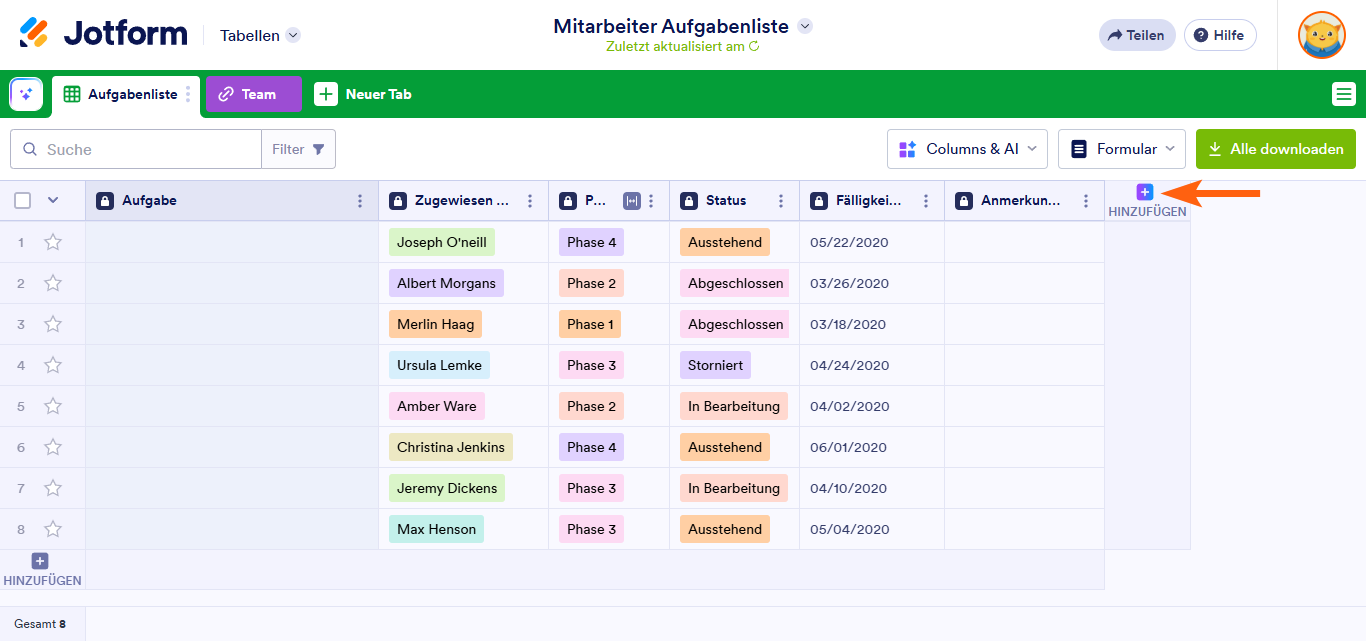
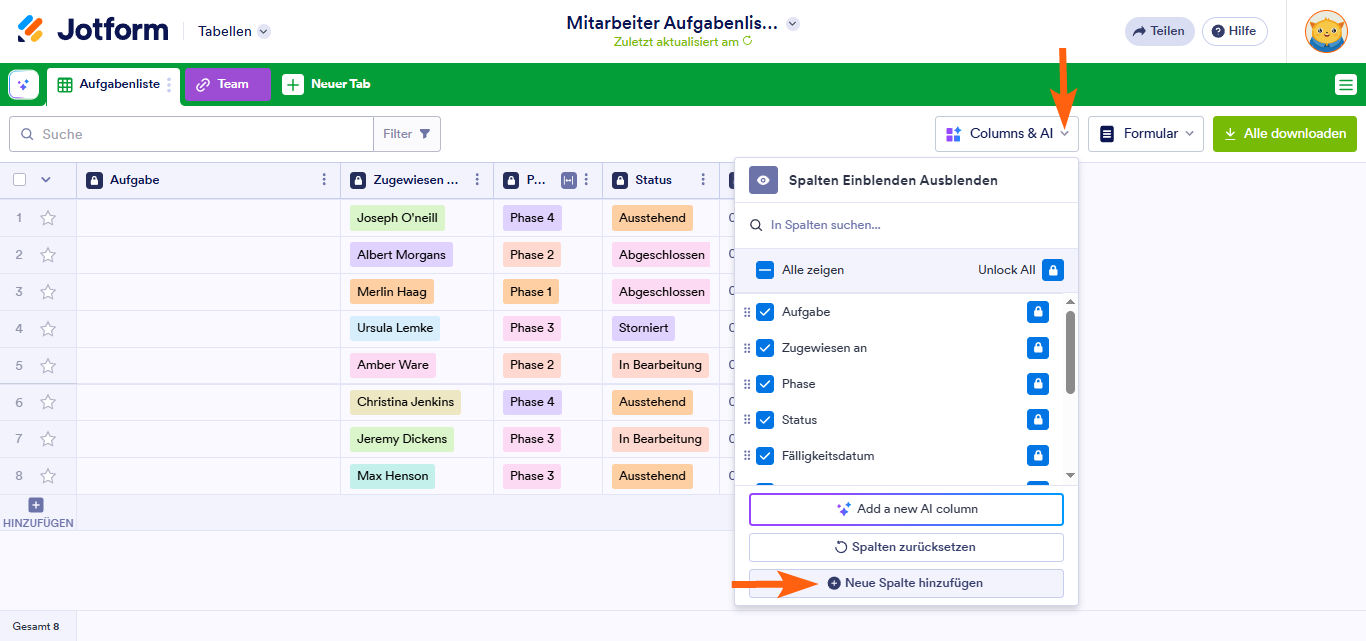
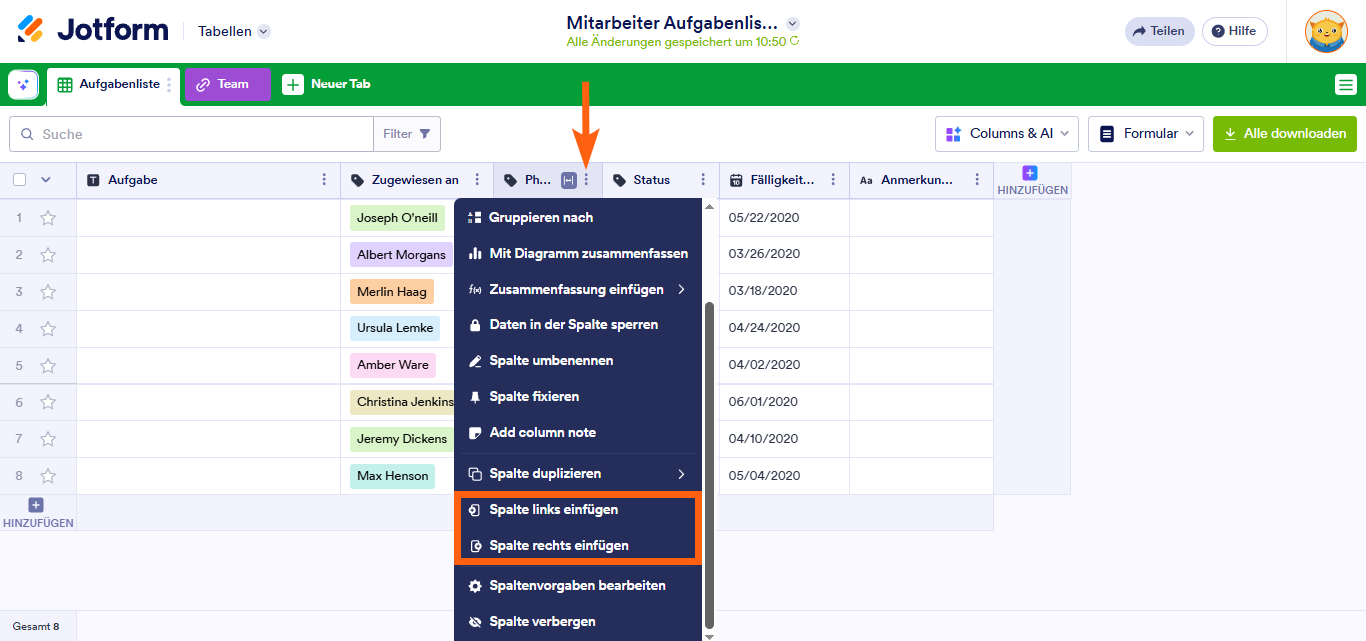
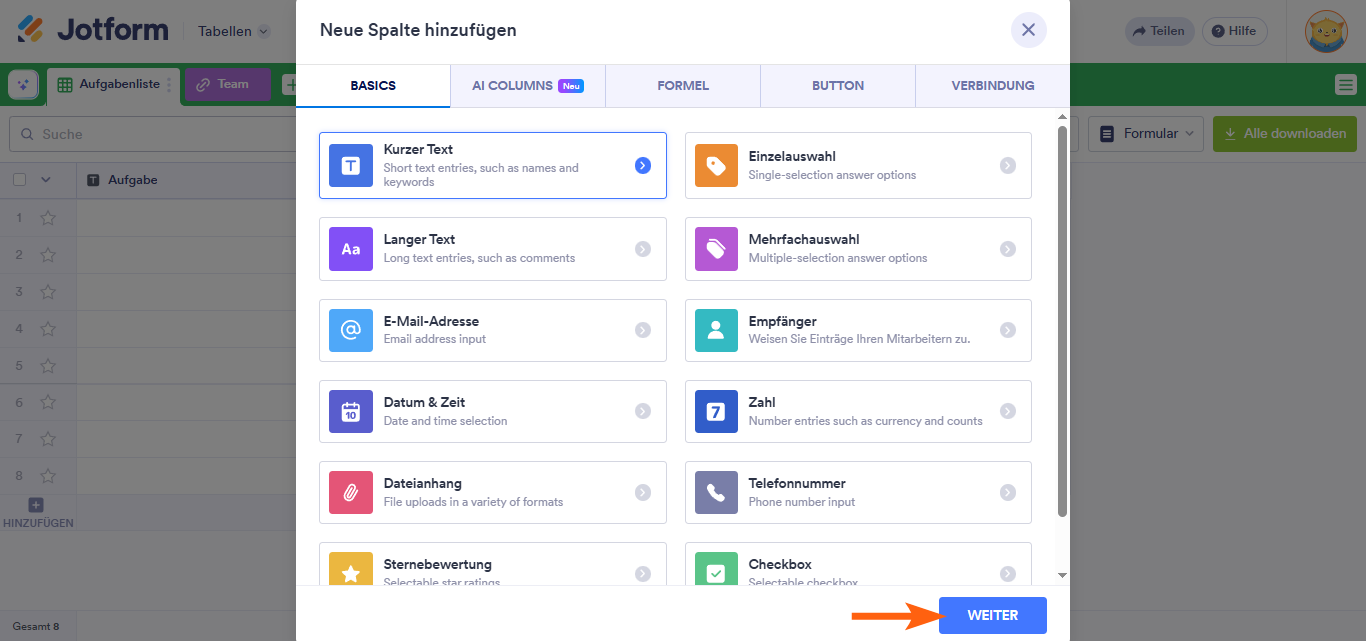
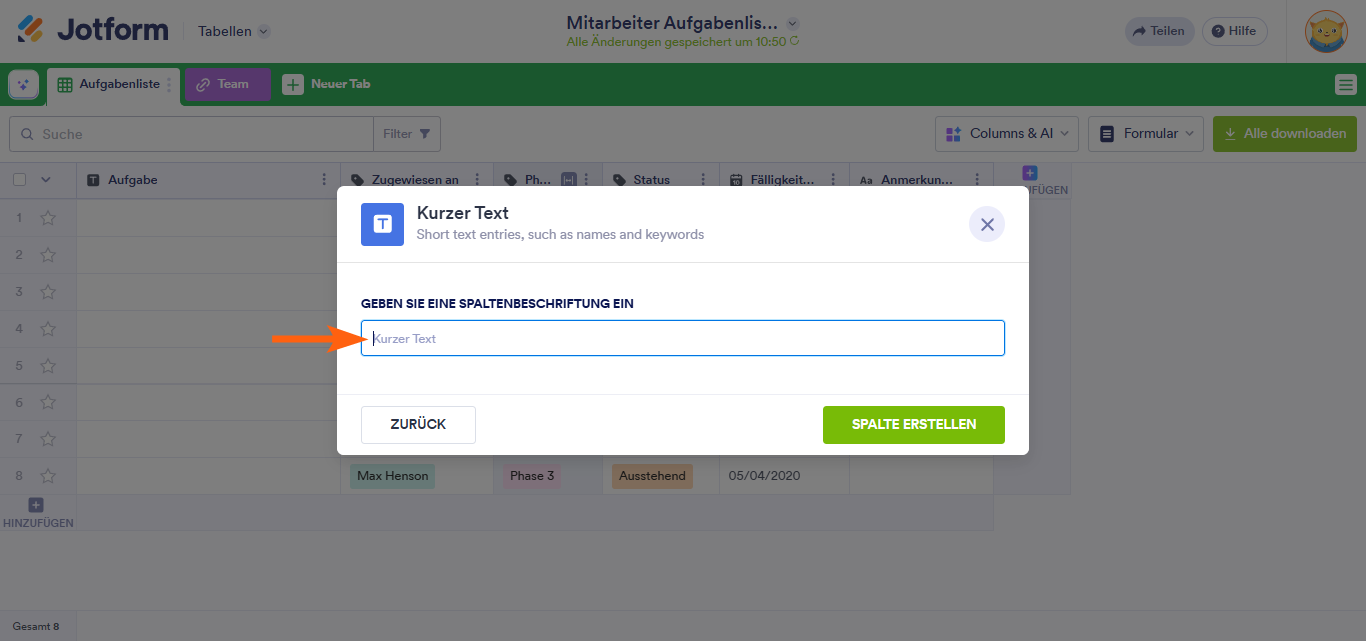
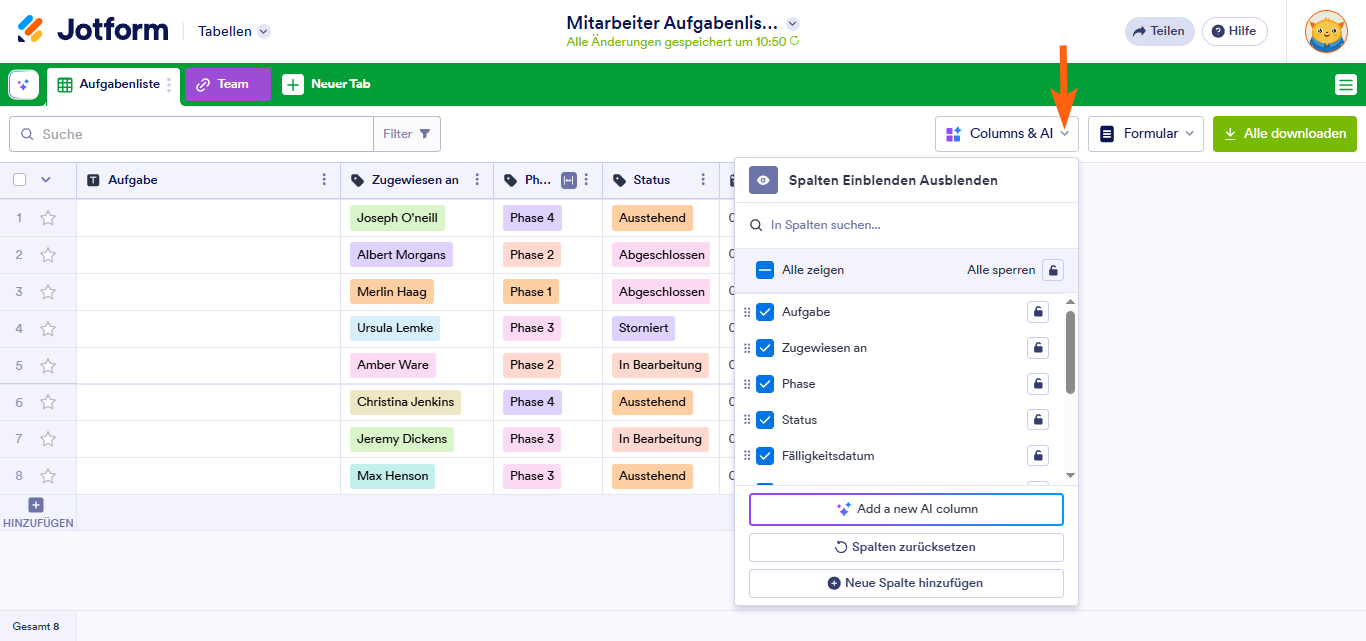
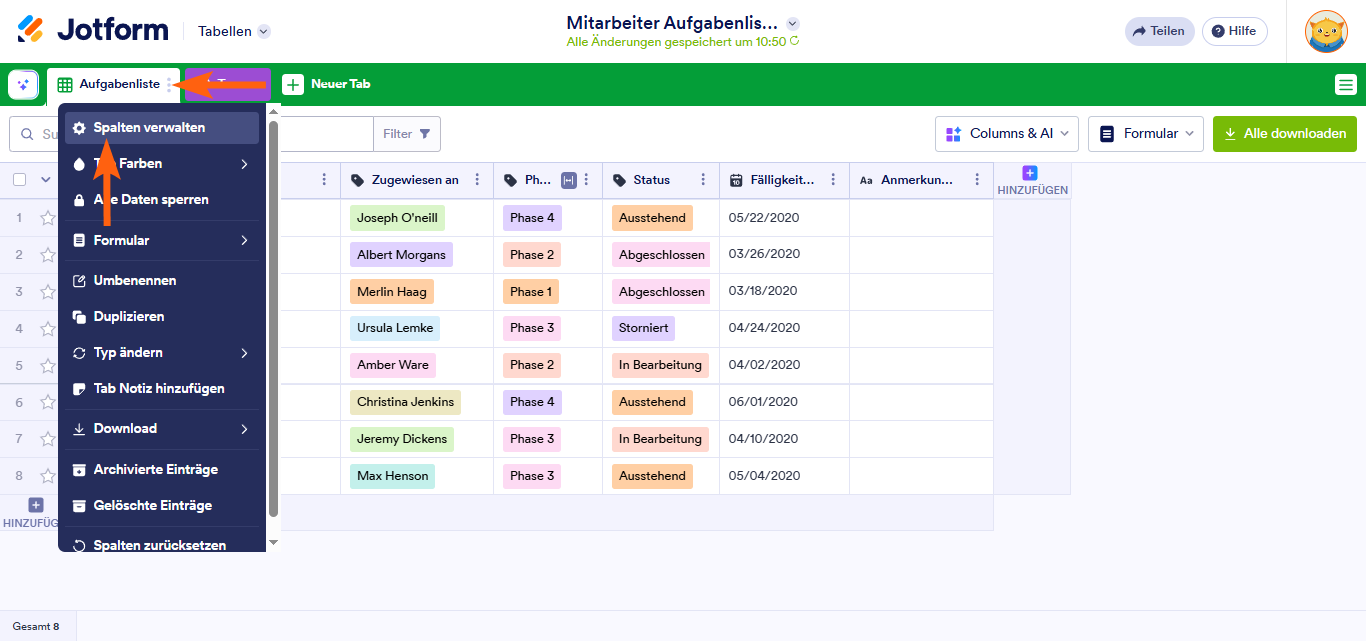
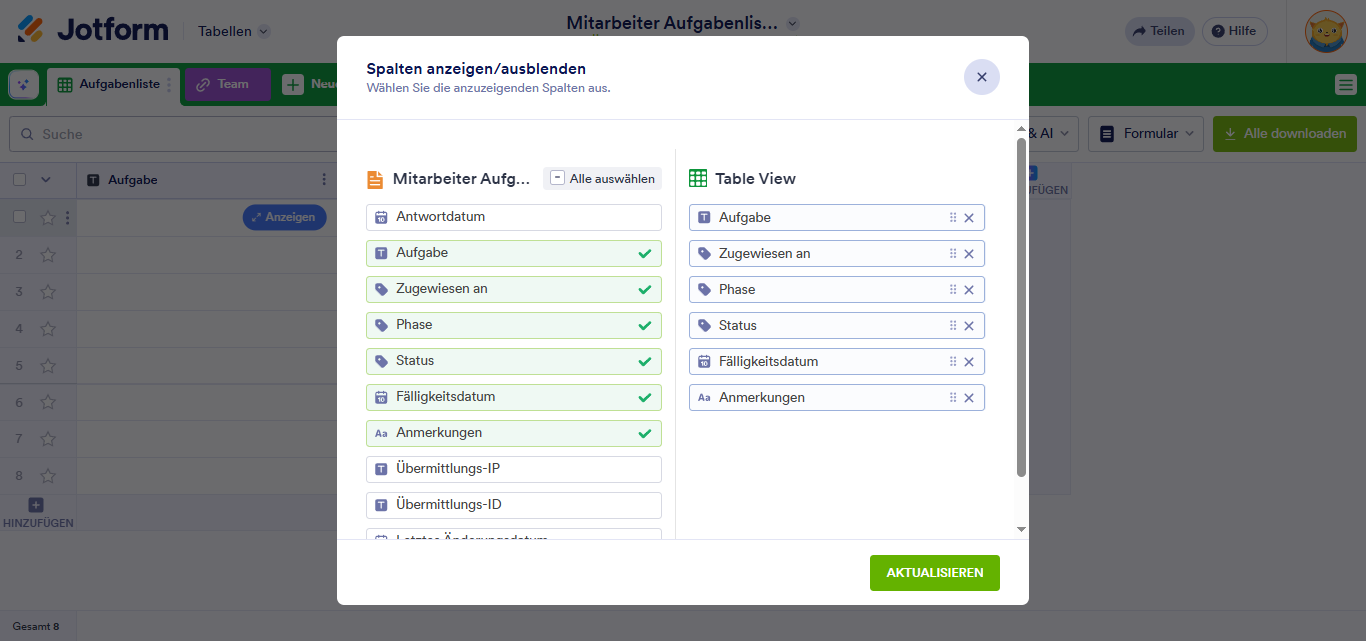
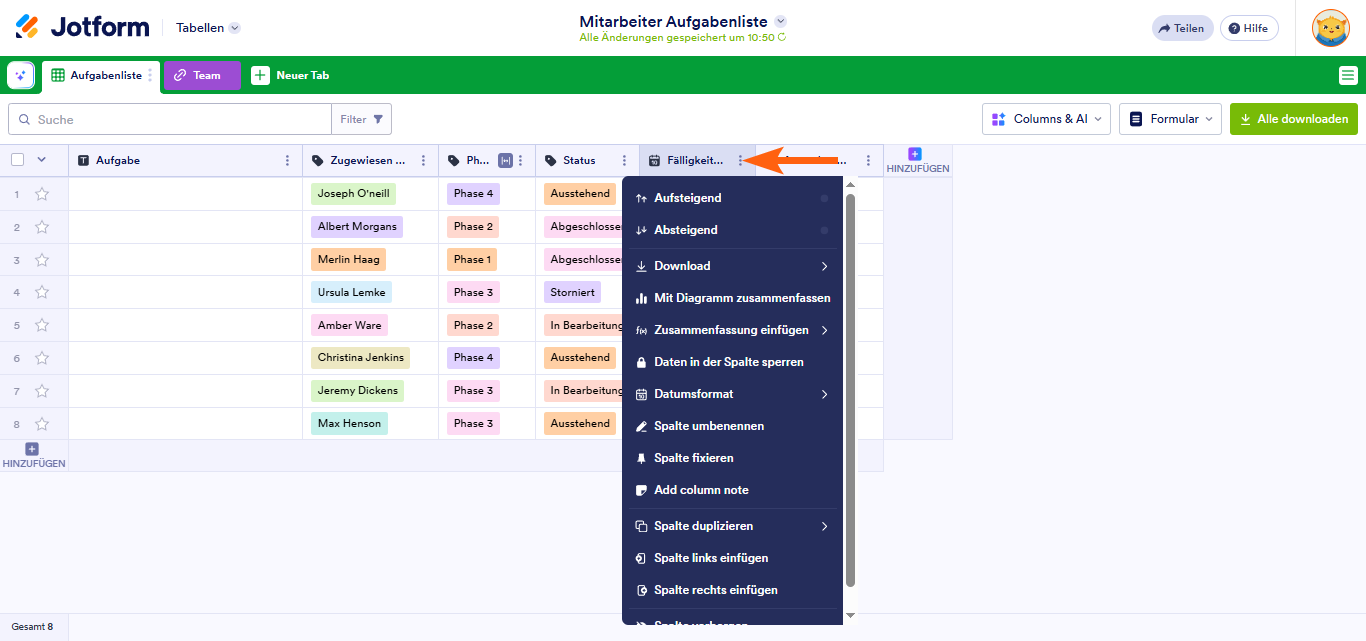
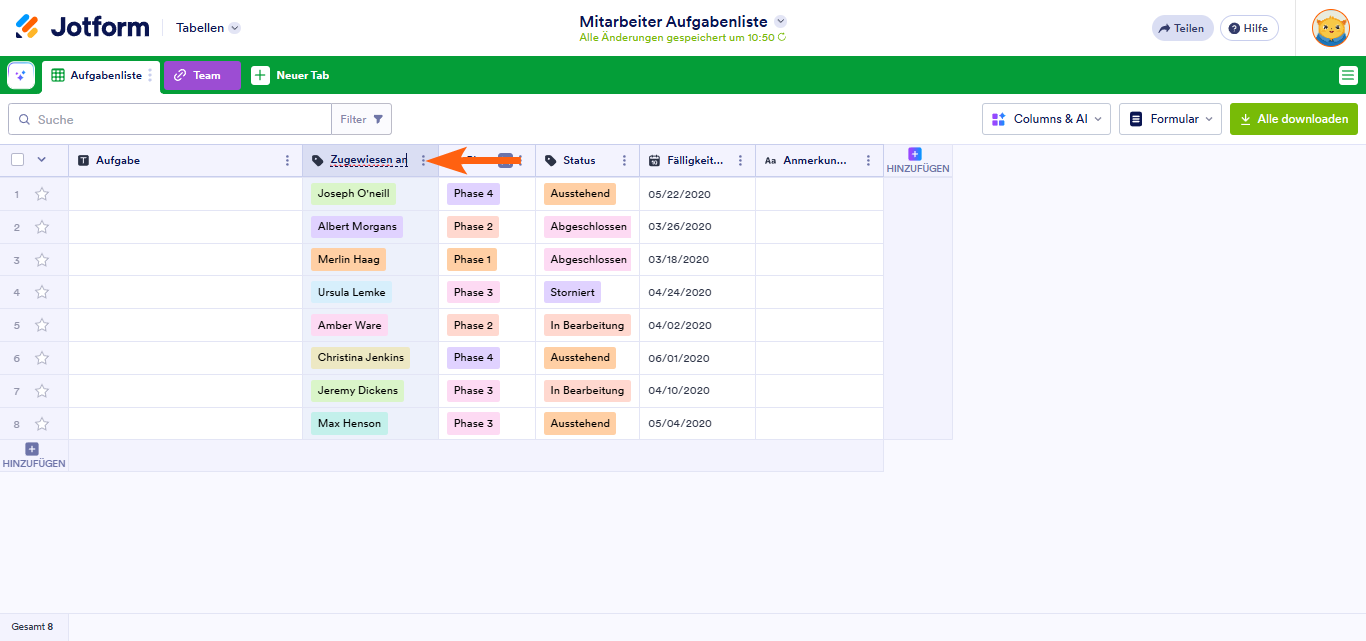
Kommentar abschicken: